Win11重置提示找不到恢复环境的解决方法
Windows11重置提示找不到恢复环境怎么解决?很多朋友希望通过Win11系统的重置功能使系统恢复原状,来解决一些系统问题,但是发现自己的电脑根本就找不到恢复环境,这该怎么办呢,今天系统之家小编给朋友们讲讲Win11重置提示找不到恢复环境的解决方法。
方法一、Windows重置提示找不到恢复环境的解决办法
1、以管理员身份打开命令提示符。(可以在开始菜单的搜索框输入cmd,然后选择以管理员身份运行。)
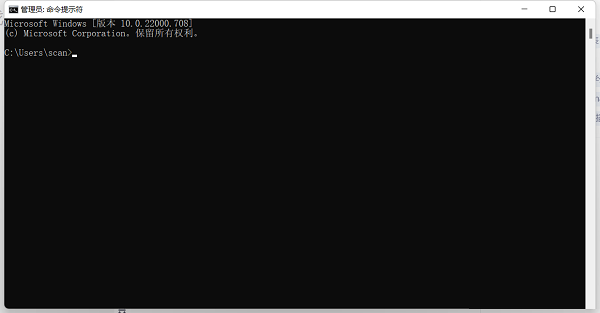
2、在命令提示符中输入命令【reagentc /info】并回车,会显示如下信息。
有恢复环境
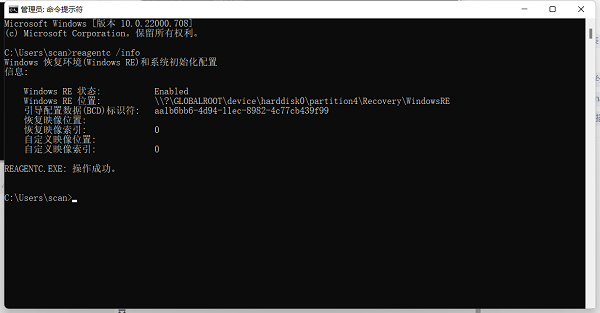
无恢复环境
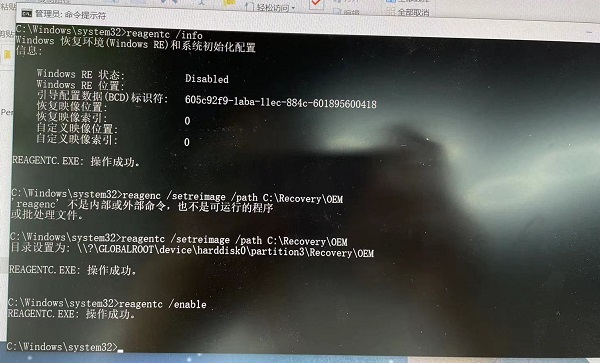
3、将WINER.WIM文件设置为系统默认的恢复环境镜像,在命令提示符中执行【reagentc /setreimage /path C:\Recovery\OEM】。(这个路径以你WINER.WIM所在的路径为准)
我的为 C:\Recovery\OEM
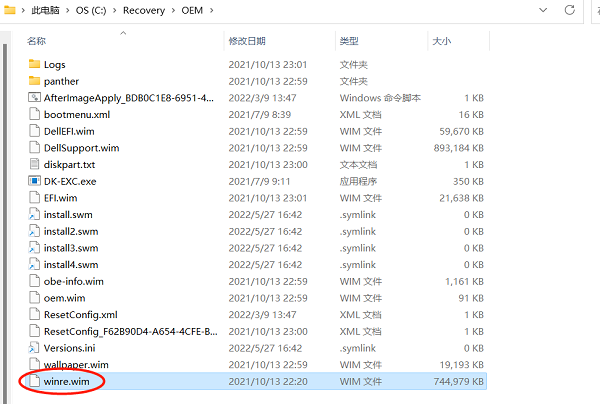
4、接着继续在cmd窗口中输入命令【reagentc /enable】。
5、然后进行重置操作。
6、若无法查看Recovery文件,请给予对应权限。
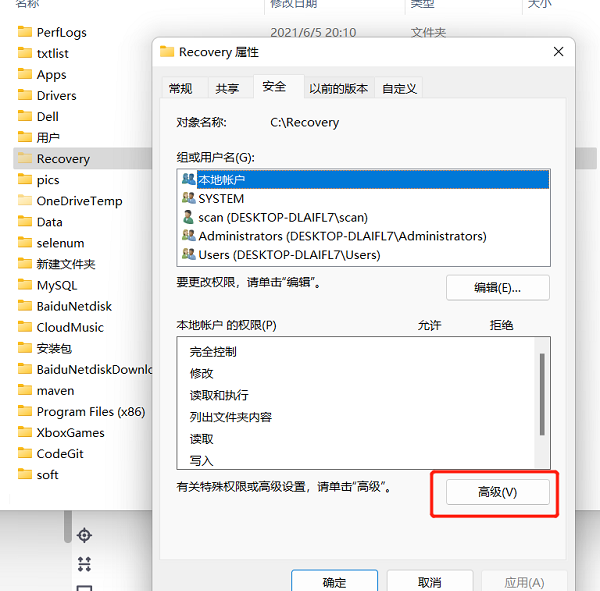
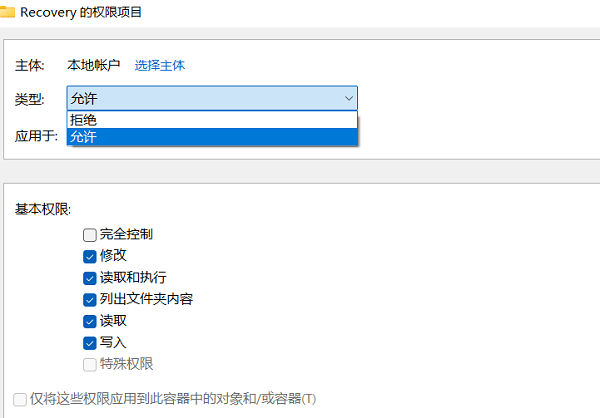
方法2、修复损坏或丢失的Winre.wim文件
1、想要找到Winre.wim文件,你可以在电脑的c盘里进行搜索。请在有管理员权限的命令提示符中输入以下命令:
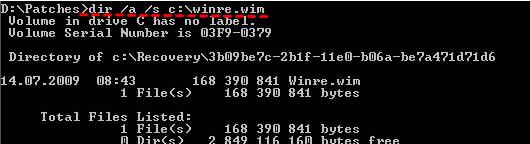
dir /a /s c:\winre.wim
注意:一些特殊情况下,Winre.wim文件可能不在c盘中。你需要将该命令中的c:改为对应的驱动器号。比如要在D盘中搜索该文件,输入:“dir / a /s d:\winre.wim”。
2、找到Winre.wim文件后,在命令提示符中输入以下命令将此文件复制到默认位置。
attrib -h -s c:\Recovery\3b09be7c-2b1f-11e0-b06a-be7a471d71d6\winre.wim
xcopy /h c:\Recovery\3b09be7c-2b1f-11e0-b06a-be7a471d71d6\winre.wim c:\Windows\System32\Recovery
3、将 Winre.wim文件路径替换为默认配置的路径。请输入以下命令:
reagentc /setreimage /path C:\windows\system32\recovery
4、启用恢复环境并检查其状态。请输入以下命令:
reagentc /enable
reagentc /info
如果Winre.wim文件已损坏,你可以从其他正常运行的Win10系统电脑中提取Winre.wim文件,然后复制到你电脑上的正确位置。或者你的电脑上有Install.esd文件,则可以解压该文件,然后将里面的Winre.wim文件放到正确位置。然后再使用“reagentc /setreimage /path C:\Recovery\WindowsRE”命令将WinRE.wim配置为系统默认恢复环境启动映像。
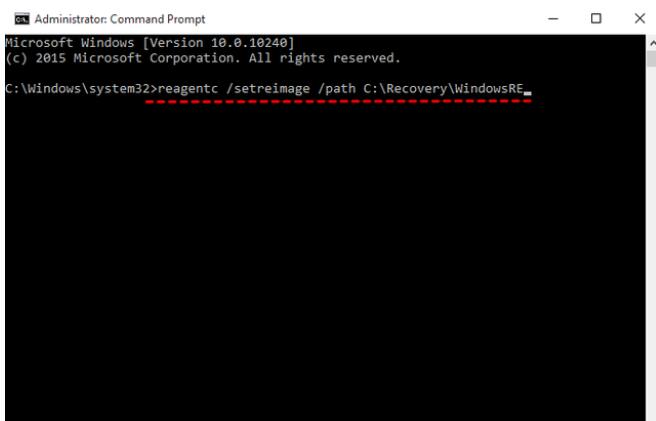
方法3. 使用Windows安装或恢复介质
如果您重置电脑时,操作不当,也可能导致电脑找不到恢复环境,那么电脑恢复出厂设置找不到恢复环境怎么办呢?如果您有Windows 10/11安装光盘或恢复介质,可以不修复此错误,直接使用它来重置或恢复Windows 10/11,详细步骤如下:
1. 在能正常运行相同版本的Windows 10/11电脑上创建系统修复光盘,如果您已经有了的话则可以跳过此步骤。
2. 将光盘连接到出现问题的电脑上,重启计算机,等待屏幕亮起后反复点击BIOS键(通常为F2、DEL、ESC等,具体取决于您的主板型号,请自行百度查找)以进入主板BIOS,将优先启动项设置为刚刚连接的引导介质,然后按F10保存并退出,再重启计算机。
3. 成功进入系统之后,在弹出的窗口中选择“下一步”。
4. 点击“修复计算机”,然后选择“疑难解答”。
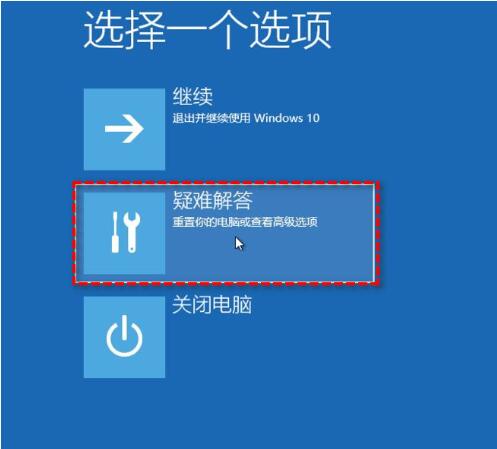
5. 点击“高级选项”然后选择恢复工具来修复“找不到恢复环境”的问题。
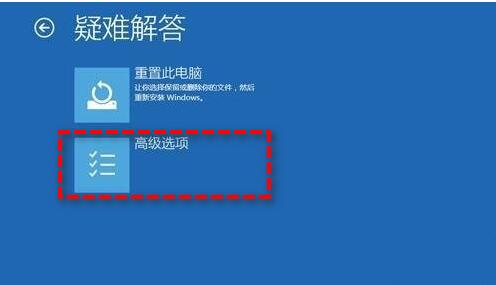
如果大家觉得重置系统比较麻烦,也可以使用软件来一键重装系统。希望对大家有所帮助,更多相关内容请继续关注脚本之家。
相关文章

微软正对 Win11 关机对话框、WinRE 恢复环境进行更新,UI 微调
微软最新的一些信息表明,WinUI 将为 Windows 用户带来部分新的开发项目和对现有部分的改造升级内容,下文就为大家带来了详细介绍,一起看看吧2022-05-16
win11开机蓝屏提示:找不到恢复环境怎么办? Win11没有恢复环境的解决办
win11开机蓝屏提示:找不到恢复环境怎么办?win11蓝屏的原因很多,最近开机蓝屏提示找不到恢复环境,重启有提示错误代码 0x80070002-0x2009 ,该怎么办呢?下面我们就来看看2022-04-21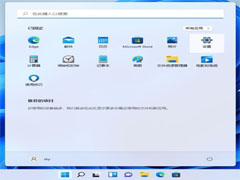 Win11电脑出现系统问题,在不考虑重装系统的情况下,我们可以使用系统自带的重置功能解决电脑遇到的问题。本文就为大家带来了Win11系统一键重置电脑操作步骤,需要的朋友一2022-07-25
Win11电脑出现系统问题,在不考虑重装系统的情况下,我们可以使用系统自带的重置功能解决电脑遇到的问题。本文就为大家带来了Win11系统一键重置电脑操作步骤,需要的朋友一2022-07-25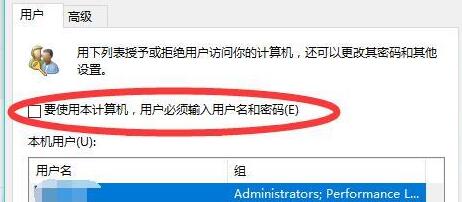
win11开机密码忘了怎么办 win11系统开机密码强制重置教程
为了保护我们的个人隐私,我们会设置一个电脑的登录密码,但是如果有一天突然忘记了登录密码,我们怎么样才能够找回来呢?下面我们就以最新的Windows11系统为例介绍一下如2022-07-19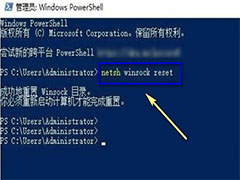
win11怎么进行winsock目录重置? win11重设管理终端目录方法介绍
win11怎么进行winsock目录重置?win11系统中想要重设管理终端目录,该怎么操作呢?下面我们就来看看win11重设管理终端目录方法介绍,详细请看下文介绍2022-06-21
Win11怎么重置应用商店 Windows11重置应用商店方法
Windows11系统中的应用商店很多小伙伴在使用的时候总是会出现问题,这个时候最简单的方法就是重置商店,下面来看看具体操作吧2022-04-25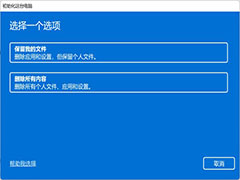
Win11如何重置系统?Win11电脑重置系统的注意实行与操作方法
Win11如何重置系统?本文就为大家带来了Win11电脑重置系统的注意实行与操作方法,感兴趣的朋友一起看看吧2022-04-15
win11如何快速重置文件夹? Win11重置文件夹视图设置的技巧
win11如何快速重置文件夹??win11文件夹视图想要重置一下,该怎么重置文件夹呢?下面我们就来看看Win11重置文件夹视图设置的技巧2022-03-31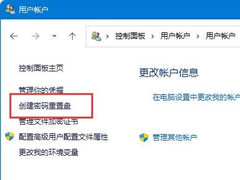
win11密码重置盘怎么创建?win11创建密码重置盘操作教程
这篇文章主要介绍了win11密码重置盘怎么创建?win11创建密码重置盘操作教程的相关资料,需要的朋友可以参考下本文详细操作教程。2022-03-27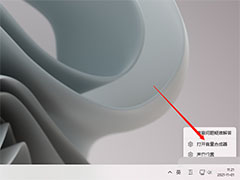
win11电脑怎么重置声音? win11声音恢复默认设置方法
win11电脑怎么重置声音?win11系统中根据需求自己设置了喜欢的声音,后来想要恢复成默认的声音,该怎么重置声音嗯?下面我们就来看看win11声音恢复默认设置方法2021-11-01




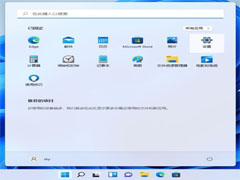
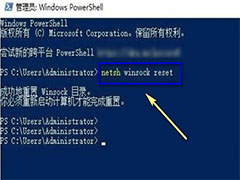

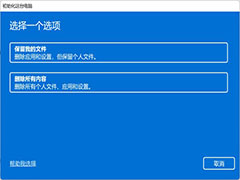

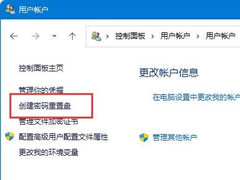
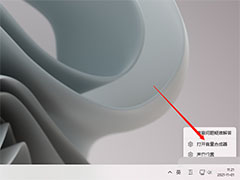
最新评论